Instalacja sterownika dla Canon MF4550D
Aby zarządzać nowym sprzętem za pomocą komputera, musisz zainstalować odpowiednie sterowniki. W przypadku drukarki Canon MF4550D jest to również istotne.
Spis treści
Instalowanie sterowników dla Canon MF4550D
Istnieje wiele opcji, jak uzyskać odpowiednie oprogramowanie. Najskuteczniejsze i najtańsze zostaną omówione poniżej.
Metoda 1: Strona producenta urządzenia
Początkowo oficjalne źródła są zawsze brane pod uwagę. W przypadku drukarki jest to zasób jej producenta.
- Przejdź do strony internetowej z Canon .
- W nagłówku przesuń kursor do sekcji "Wsparcie" . Na liście, która się otworzy, wybierz "Downloads and Assistance" .
- Na nowej stronie pojawi się pole wyszukiwania, w którym zostanie wprowadzony model urządzenia
Canon MF4550D. Następnie kliknij przycisk "Szukaj" . - Rezultatem jest strona z informacjami i dostępnym oprogramowaniem drukarki. Przewiń w dół do sekcji "Sterowniki" . Aby pobrać żądane oprogramowanie, kliknij odpowiedni przycisk.
- Następnie otworzy się okno z warunkami użytkowania. Kliknij "Zaakceptuj i pobierz", aby kontynuować.
- Po pobraniu pliku uruchom go i w oknie powitalnym kliknij przycisk "Dalej" .
- Musisz zaakceptować warunki umowy licencyjnej, klikając "Tak" . Wstępnie nie zaszkodzi je przeczytać.
- Wybierz sposób podłączenia drukarki do komputera i zaznacz odpowiednie pole.
- Poczekaj, aż instalacja się zakończy. Następnie możesz korzystać z urządzenia.
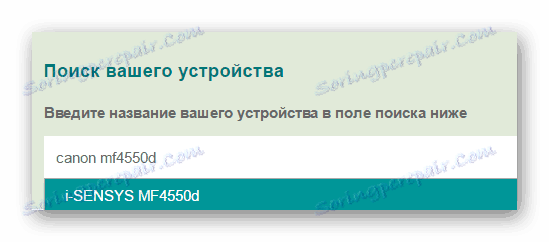

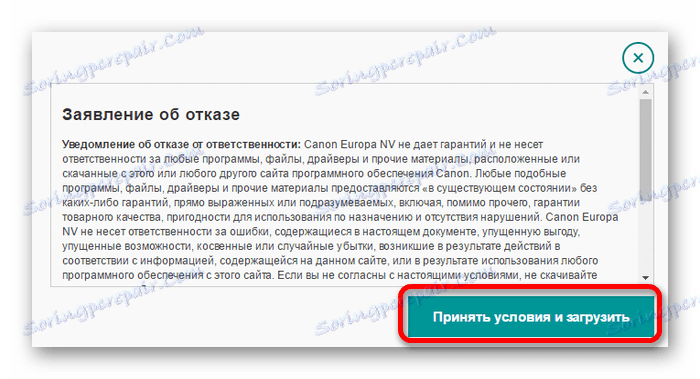
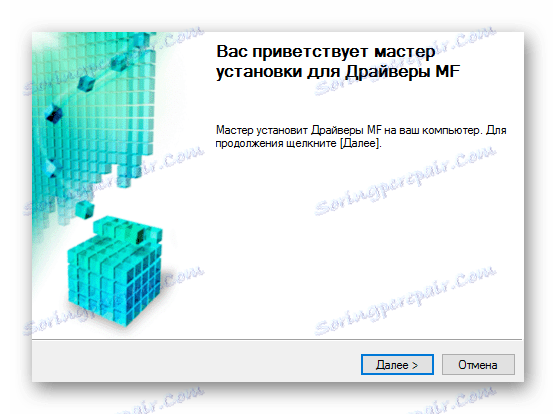
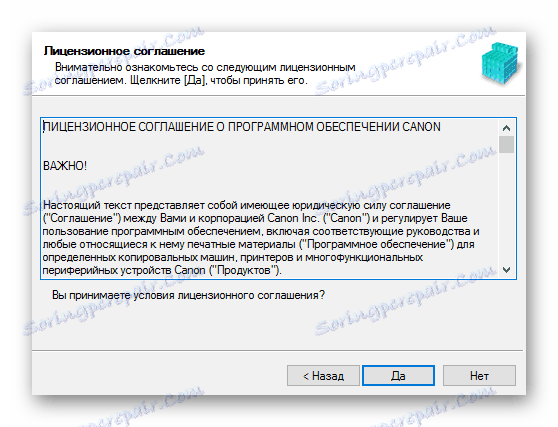
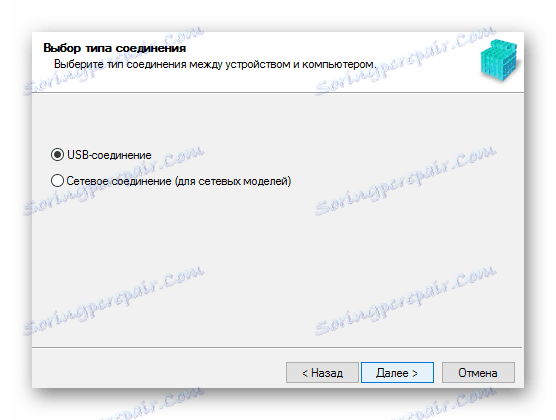
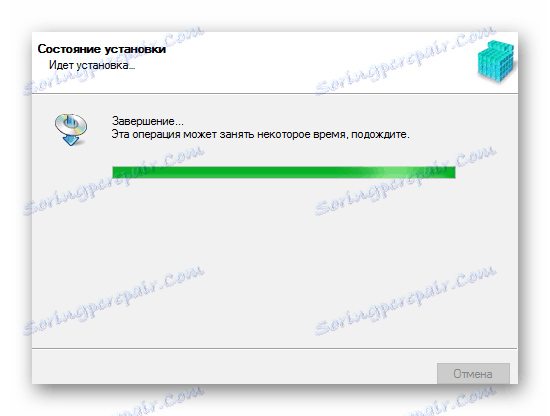
Metoda 2: Specjalistyczne oprogramowanie
Drugą opcją instalacji wymaganego oprogramowania jest użycie oprogramowania innej firmy. W przeciwieństwie do pierwszej metody, zaprojektowanej wyłącznie dla urządzeń tej samej marki, to oprogramowanie, z wyjątkiem drukarki, pomoże zaktualizować istniejące sterowniki lub zainstalować brakujące. Szczegółowy opis najbardziej znanych programów tego typu znajduje się w osobnym artykule:
Czytaj więcej: Wybierz program do instalacji sterowników
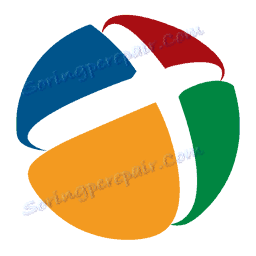
Wśród programów przedstawionych w powyższym artykule można wyróżnić Rozwiązanie DriverPack . To oprogramowanie jest wygodne dla niedoświadczonych użytkowników i nie wymaga specjalnej wiedzy, aby rozpocząć. Wśród funkcji programu, oprócz instalacji sterowników, jest tworzenie punktów przywracania, które pomogą przywrócić komputer do poprzedniego stanu. Jest to ważne, gdy pojawia się problem po zainstalowaniu dowolnego sterownika.
Lekcja: Jak korzystać z rozwiązania DriverPack
Metoda 3: Identyfikator drukarki
Jednym ze sposobów znalezienia i pobrania sterowników jest użycie identyfikatora urządzenia. W takim przypadku użytkownik nie musi pobierać żadnego dodatkowego oprogramowania, ponieważ można uzyskać identyfikator w "Menedżerze zadań" . Następnie wprowadź wartość w polu wyszukiwania w witrynie specjalizującej się w takim wyszukiwaniu. Ta opcja jest przydatna dla użytkowników, którzy nie znaleźli odpowiedniego oprogramowania z powodu wersji systemu operacyjnego lub innych niuansów. W przypadku Canona MF4550D należy użyć następujących wartości:
USBPRINTCANONMF4500_SERIESD8F9

Lekcja: Jak znaleźć identyfikator urządzenia i znaleźć sterownik za jego pomocą
Metoda 4: Programy systemowe
Na koniec należy wspomnieć o jednej z dopuszczalnych, ale nie najskuteczniejszych opcji instalacji sterowników. Aby z niego skorzystać, nie musisz uciekać się do programów narzędziowych innych firm ani pobierać sterowników ze źródeł zewnętrznych, ponieważ system Windows zawiera już niezbędne narzędzia.
- Otwórz menu "Start" , w którym musisz znaleźć i uruchomić "Pasek zadań" .
- Znajdź sekcję Sprzęt i dźwięk . W tym celu musisz otworzyć element "Wyświetl urządzenia i drukarki" .
- Aby dodać drukarkę do listy podłączonych urządzeń, kliknij opcję Dodaj drukarkę .
- System skanuje komputer pod kątem obecności nowego sprzętu. W przypadku wykrycia drukarki, kliknij ją i kliknij "Zainstaluj" . Jeśli urządzenie nie zostało znalezione, wybierz i kliknij przycisk "Wymagana drukarka nie ma na liście" .
- W nowym oknie dostępnych jest kilka opcji dodawania drukarki. Kliknij na dole - "Dodaj drukarkę lokalną" .
- Następnie wybierz port połączenia. W razie potrzeby można automatycznie zmienić wartość, a następnie przejść do następnego elementu, klikając przycisk "Dalej" .
- Na dostępnych listach musisz najpierw wybrać producenta drukarki - firmę Canon. Po - nazwie, Canon MF4550D.
- Wprowadź nazwę drukarki, którą dodajesz, ale nie musisz zmieniać wprowadzonej wartości.
- Na koniec zdecyduj się na ustawienia udostępniania: możesz podać je urządzeniu lub je ograniczyć. Następnie możesz przejść bezpośrednio do instalacji, klikając przycisk "Dalej" .
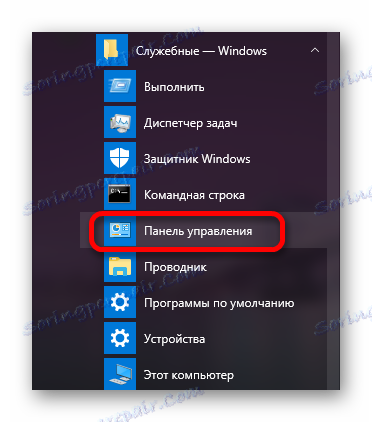
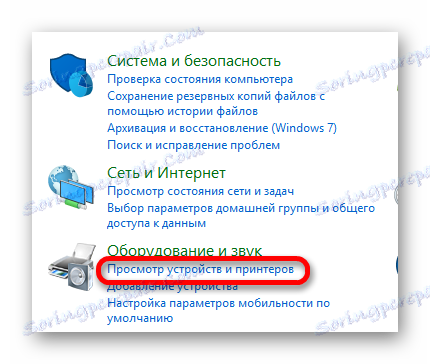
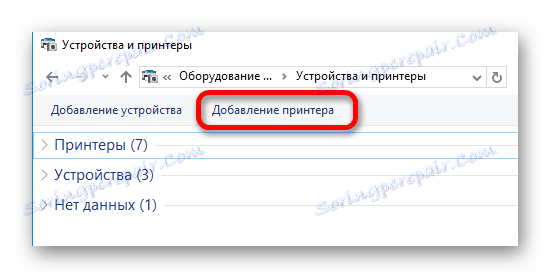
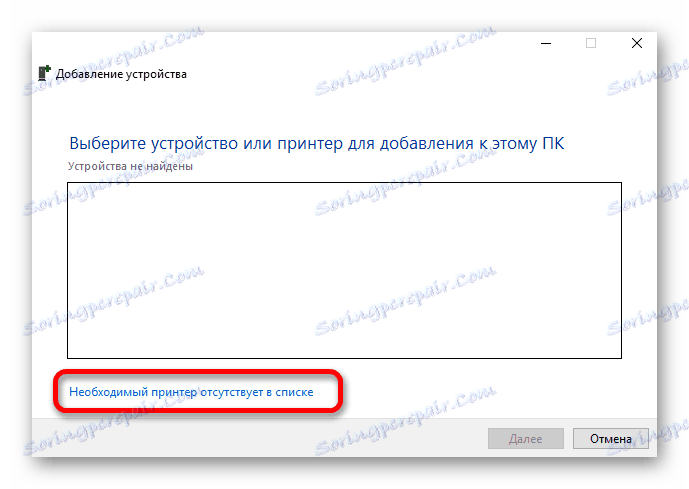
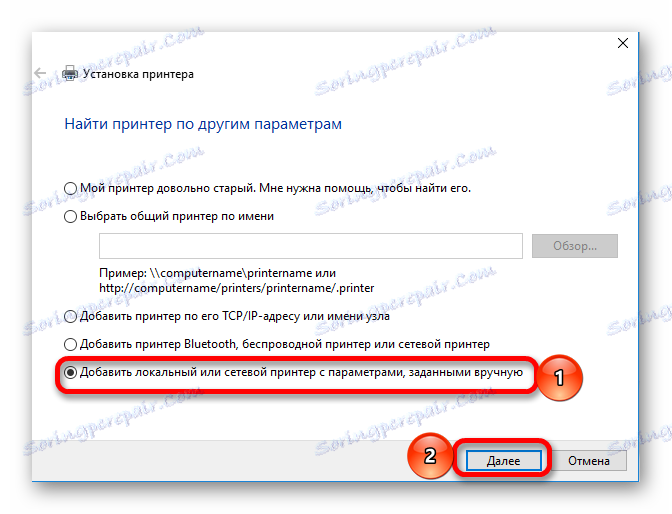
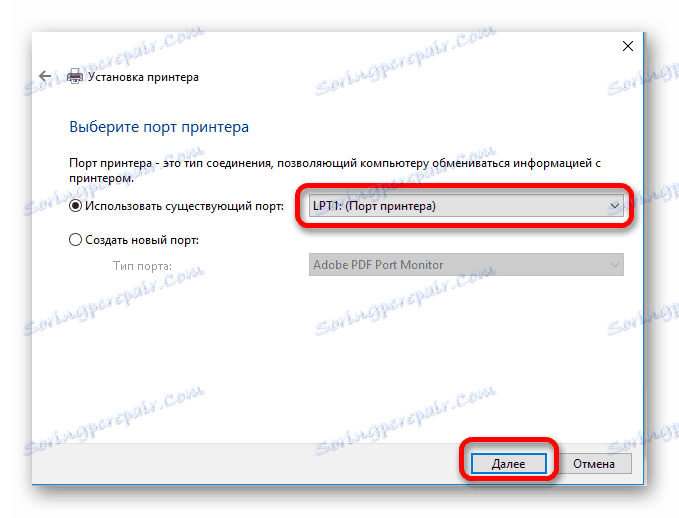
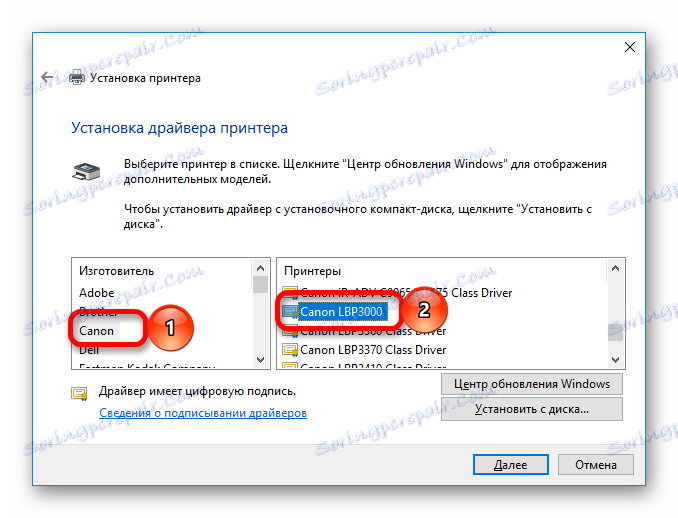
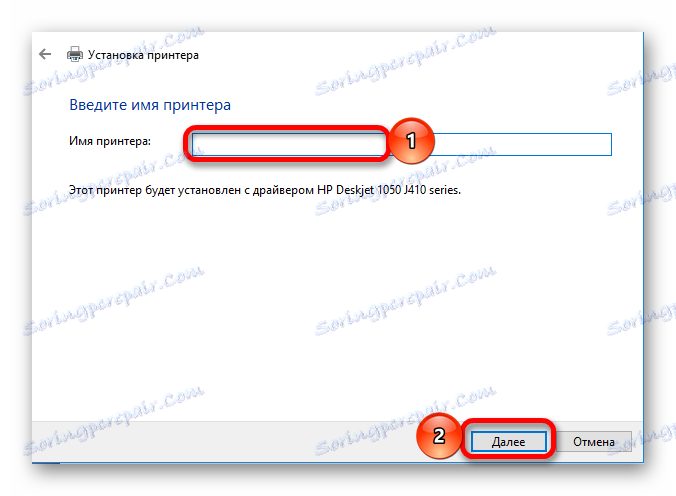
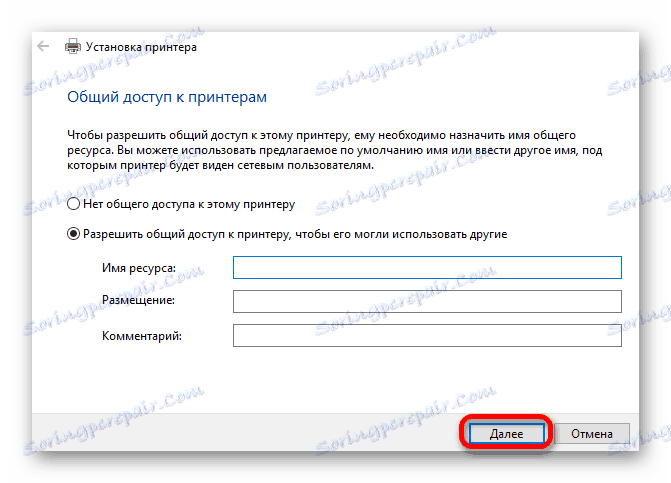
Cały proces instalacji nie zajmuje dużo czasu. Zanim wybierzesz jedną z przedstawionych metod, rozważ każdą z nich szczegółowo.
